世界中のほぼすべての人が、iPhone のカメラがいかに優れているかを知っています。 これが、ブログ業界で iPhone デバイスが必須である理由です。 iPhone を使用して録画されたビデオの品質が一見高く、オンライン共有に最適であると主張する人は誰もいないでしょう。 ただし、iPhone からこの映画のように完璧に輝くビデオ録画を取得できますが、人々が注意を払う必要があるかもしれないこの欠点があります。 このモバイル デバイスから録画されたビデオは、膨大なファイル サイズになります。 これが、私たちが疑問に思わない理由です。 iPhoneでビデオを圧縮する方法 が増加しています。 あなたがここにいるということは、あなたもまさにこの状況に対処したいということです。そのため、この問題に役立つ XNUMX つの素晴らしいアプリを集めました。 以下のコンテンツを読んで、ウォークスルー ガイドを入手してください。
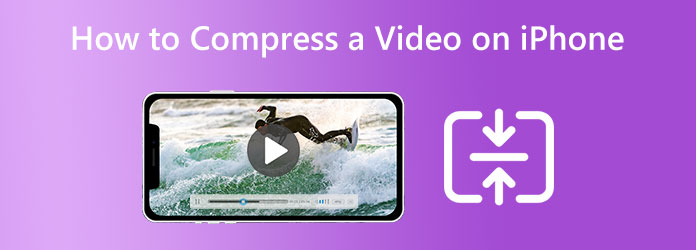
APPストアから取得できるこの素晴らしいiPhoneビデオコンプレッサーアプリから始めて、このビデオの圧縮とビデオのサイズ変更アプリがあります。 これは、ユーザーが贅沢に利用できる優れた属性により、今日の市場で高評価のアプリの XNUMX つです。 さらに、品質を損なうことなく、透かしを残さずに動画ファイルを圧縮できます。 誰もが気に入っているもう XNUMX つの特徴は、ソーシャル メディアで成果物を共有する前に、すばやくスムーズな手順を体験できる使いやすいことです。 ただし、初めてのユーザーは、このアプリの無料版ではサイズ制限があることに注意してください。 これで問題ない場合は、以下の iPhone で動画を無料で圧縮する方法の手順に進むことができます。
入手後にアプリを起動し、メディア ファイルへのアクセスを許可します。 次に、 圧縮する動画を選択 タブをクリックしてビデオ ファイルをアップロードします。
次の画面で、ビデオのサイズとフレーム レートの調整を開始して、ファイル サイズを縮小します。 その後、 圧縮する ボタンをクリックして圧縮プロセスを開始します。
したがって、プロセスが終了したときに元のビデオを削除するか保持するかを決定します。
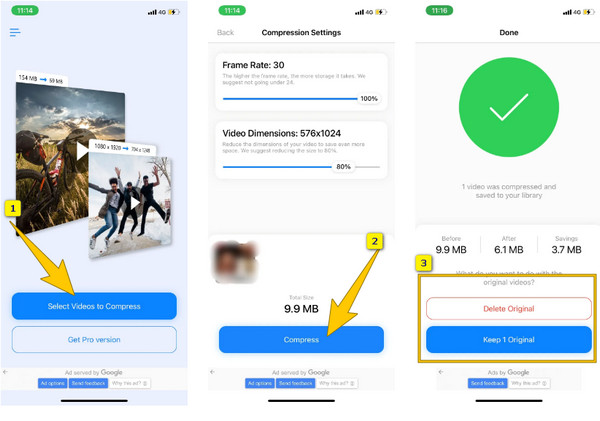
リストの次は、ビデオ圧縮アプリという名前でも機能を提供するこのアプリです。 最初のものと同様に、このビデオ圧縮アプリにも使いやすいインターフェースがあります。 実際のところ、動画ファイルをアップロードするだけで自動的に動作し、即座に圧縮するのは簡単でインテリジェントです。 ただし、ビデオを圧縮することのみを目的としており、他には何もありません。 さて、この専用アプリが必要な場合は、iPhone で動画サイズを圧縮する方法を学んでください。
アプリをインストールしたら、起動します。 次に、 コグ アイコンをクリックして、目的の出力形式を エクスポート ファイルの種類 のセクションから無料でダウンロードできます。
次に、ツールにメディア ファイルへのアクセスを許可して、圧縮する必要があるビデオをアップロードします。 ビデオが入ったら、それに応じて圧縮バーをドラッグします。
その後、 ダウンロード アイコンをクリックして圧縮ファイルを保存します。
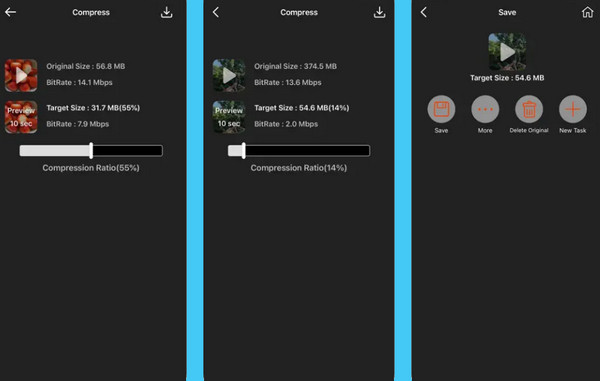
iPhoneに何かをインストールしたくない場合は、次の解決策を使用できます. アプリを探す必要はありませんが、小さなサイズのビデオ ファイルをキャプチャするためのカメラ録画の適切な設定が必要です。 ただし、この方法を使用すると、ビデオの解像度が低下する可能性があることに注意してください。 また、既存のビデオではなく、事前に記録されたビデオに対してのみ推奨されます。 したがって、iPhoneでビデオサイズを事前に縮小する方法は次のとおりです。
あなたに行く 設定 アプリを選択して カメラ のセクションから無料でダウンロードできます。
次のページで、 動画 タブには何も表示されないことに注意してください。
その後、表示された選択肢から低い解像度を選択すると、ビデオ出力が小さくなります。
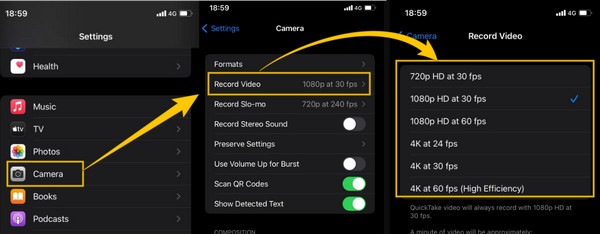
ビデオ圧縮のロスレス品質を確保したい場合は、プロのようにタスクを実行することをお勧めします. ただし、専門家でなくても心配する必要はありません。 動画変換 究極 Blu-ray Masterが選んだあなたの背中を手に入れました。 お子様でも使えるわかりやすいインターフェースのソフトです。 さらに、この iPhone ビデオ コンプレッサーは Mac および Windows ベースのコンピューターで動作するため、柔軟性があります。 一方、iPhone のビデオを圧縮すると、必要なサイズを取得できるため、圧縮がいかに簡単であるかに驚かれることでしょう。 そのコンプレッサーを使用すると、ビデオのフォーマット、解像度、およびビットレートをカスタマイズできるため、さらに印象的です。
さらに、ビデオ エンハンサー、ウォーターマーク リムーバー、マージ、3D メーカー、ムービー メーカー、70 倍高速なコンバーターなど、Video Converter Ultimate を使用して楽しめる機能やツールが他にもたくさんあります。 高度なテクノロジーも存在し、ビデオをロスレスで編集できます. したがって、このソフトウェアを使用する場合は、以下の iPhone ビデオを圧縮する手順をご案内します。
主な特長:
素晴らしいソフトウェアをコンピュータに自由にダウンロードし、インストール後に起動してください。 次に、メイン インターフェイスの [ツールボックス] メニューをクリックし、 ビデオコンプレッサー ツール。
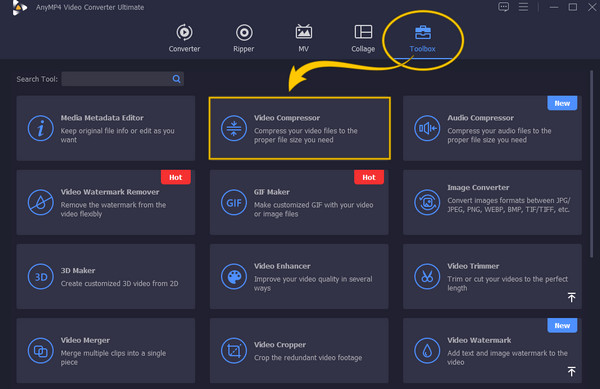
ツールをクリックした後、圧縮する必要があるビデオをアップロードする必要があります。 これを行うには、 プラス 新しいウィンドウにサインインします。
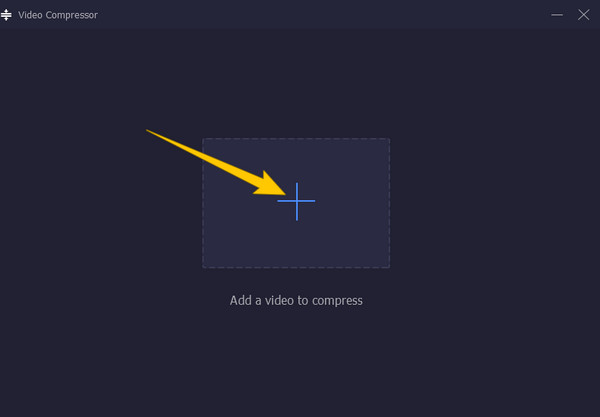
ビデオが読み込まれると、新しいウィンドウが表示されます。 始める ビデオの圧縮 サイズ セクション バーを調整し、左にスライドして縮小します。 iPhone ビデオのサイズを縮小したら、必要な他のプリセットを自由に調整してください。 次に、後で圧縮ボタンを押すことができます。
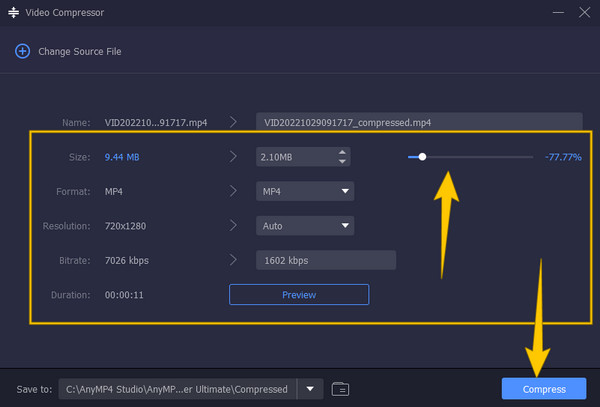
動画を解凍できますか?
はい、できます。 あなたがする必要があるのは、ビデオを拡大することだけです。 ただし、元の品質を取り戻すことはできません。
WhatsApp用にiPhoneでビデオを圧縮する方法は?
必要に応じて、強力なビデオ編集ソフトウェアを使用することをお勧めします WhatsAppのビデオを圧縮する. Video Converter Ultimate などの強力なツールは、iPhone ではなくコンピュータで使用できます。
iPhone iMovie にはビデオ圧縮機能がありますか?
iMovie には圧縮ツールがありませんが、ビデオの解像度を下げることで、iMovie はファイルのサイズを小さくすることができます。
だから〜だ iPhoneでビデオを圧縮する方法. ここで紹介する優れたアプリを使用することも、自分のやり方で使用することもできます。 しかし、私たちにとって、ビデオを編集する最良の方法は、iPhone ではなくコンピューターです。 そのため、使用できる最高のビデオ編集ソフトウェアも取り上げました。 動画変換 究極.
もっと読書
Windows / Mac / iOS / Androidおよびオンライン用の10の最高の無料ビデオコンプレッサー
ストレージスペースをアップロードまたは節約するためにビデオを圧縮したいですか? この記事では、いくつかの無料のビデオコンプレッサーについて詳しく説明します。 それを読んで試してみてください。
3つのVideoCompressor / Resizerアプリを介して電子メール用のビデオを圧縮する
ビデオのサイズを小さくしてメールで送信するにはどうすればよいですか? 電子メール用にビデオをどのように圧縮しますか? MP4ファイルを電子メールに圧縮する方法は? 電子メール用にビデオを圧縮する3つの方法を学びます。
学ぶ価値のあるトップ5の優れたiPhoneビデオエンハンサー
ビデオをさらに強化したいですか? 優れたカメラで撮影した後でもビデオを大幅に強化できる iPhone ビデオ エンハンサー アプリをご覧ください。
iPhone でアプリを使わずにロスレスでビデオを反転する方法を知りたいですか? ここで、iPhone でビデオを反転するための最適なソリューションを見つけてください。